عمليات القائمة وإعداداتها
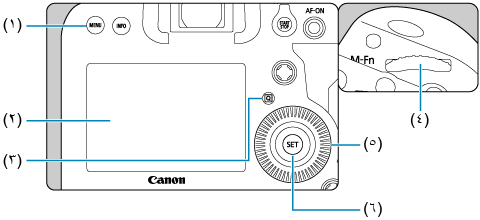
- (١)
زر
- (٢)الشاشة
- (٣)
زر
- (٤)
قرص رئيسي
- (٥)
قرص تحكم سريع
- (٦)
زر
شاشة القائمة
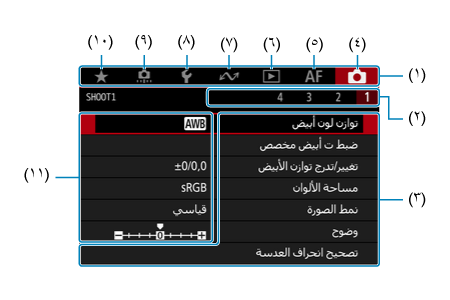
- (١) علامات التبويب الرئيسية
- (٢) علامات التبويب الثانَوِيّة
- (٣)عناصر القائمة
- (٤)
: التصوير
- (٥)
: ضبط البؤرة تلقائيًا
- (٦)
: التشغيل
- (٧)
: ميزات التواصل
- (٨)
: الإعداد
- (٩)
: الوظائف المخصصة
- (١٠)
: قائمتي
- (١١)إعدادات القائمة
إجراء إعداد القائمة
-
عرض شاشة القائمة.
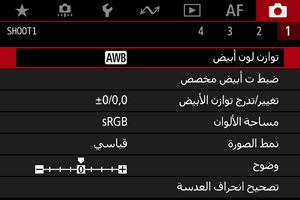
- اضغط على الزر
لعرض شاشة القائمة.
- اضغط على الزر
-
حدد علامة تبويب.
- في كل مرة تضغط على الزر
، سوف تتغير علامة التبويب الرئيسية (مجموعة من الوظائف).
- أدر القرص
لتحديد علامة تبويب ثانوية.
- في كل مرة تضغط على الزر
-
اختر عنصرًا.
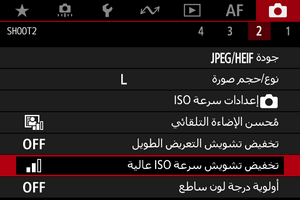
- أدر قرص
لتحديد عنصر، ثم اضغط على
.
- أدر قرص
-
حدد خيارًا.
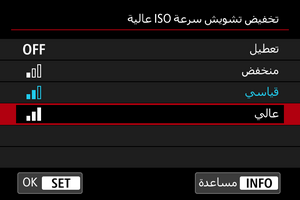
- أدر القرص
لتحديد خيار.
- يُشار إلى الإعداد الحالي باللون الأزرق.
- أدر القرص
-
قم بإعداد الخيار.
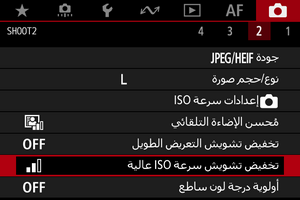
- اضغط على
لتعيينه.
- اضغط على
-
قم بإنهاء الإعداد.
- اضغط على الزر
للعودة إلى استعداد التصوير.
- اضغط على الزر
ملاحظة
- يفترض وصف وظائف القائمة هنا أنك قد ضغطت على زر
لعرض شاشة القائمة.
- تُتاح عمليات القائمة أيضًا بالنقر على شاشة القائمة أو استخدام
.
- لإلغاء العملية، اضغط على الزر
.
عناصر القائمة الباهتة
مثال: عند تحديد أولوية تمييز اللون
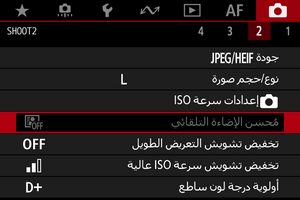
لا يمكن تعيين عناصر القائمة الباهتة. يتم إبهات عنصر القائمة إذا كان إعداد وظيفة آخر قد تجاوزها.
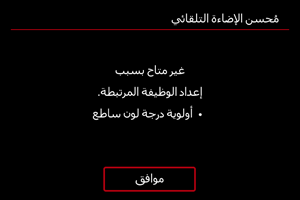
يمكنك رؤية الوظيفة المسيطرة من خلال تحديد عنصر القائمة الباهت والضغط على .
إذا قمت بإلغاء تحديد الوظيفة المسيطرة، فسوف يصبح عنصر القائمة الباهت قابلًا للتعيين.
تنبيه
- قد لا تتمكن من رؤية الوظيفة المسيطرة لبعص عناصر القائمة الباهتة.